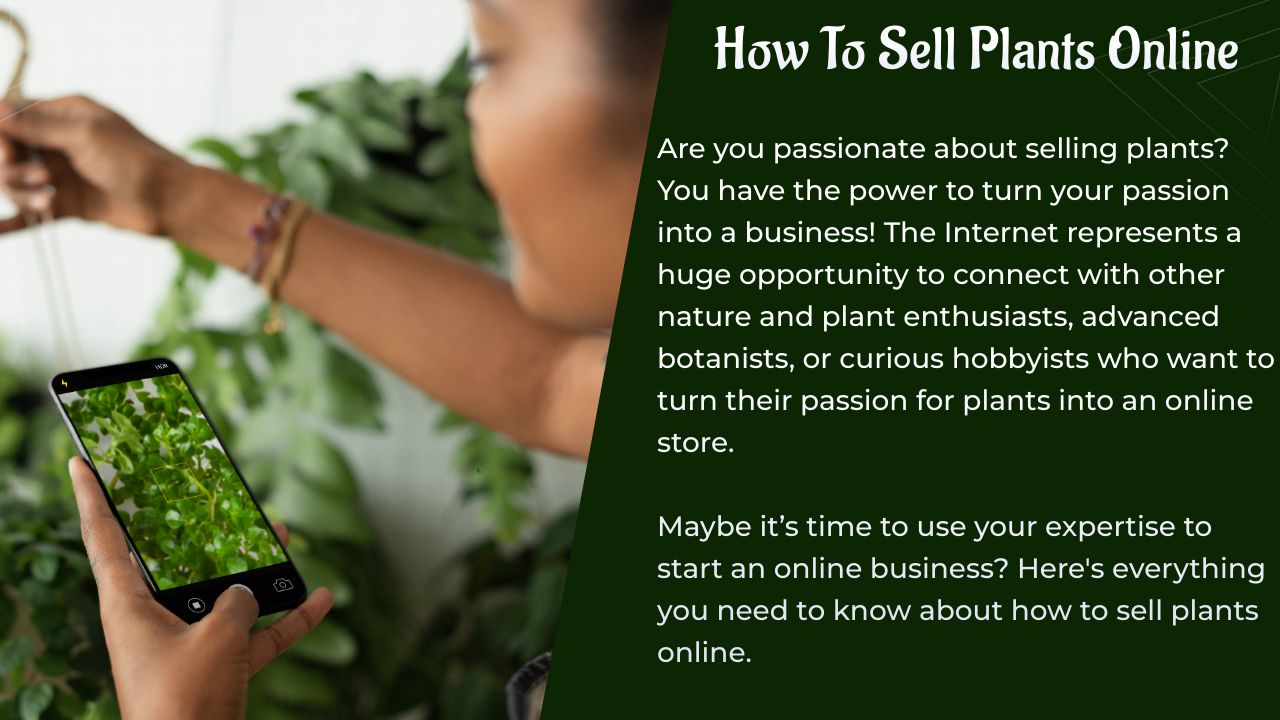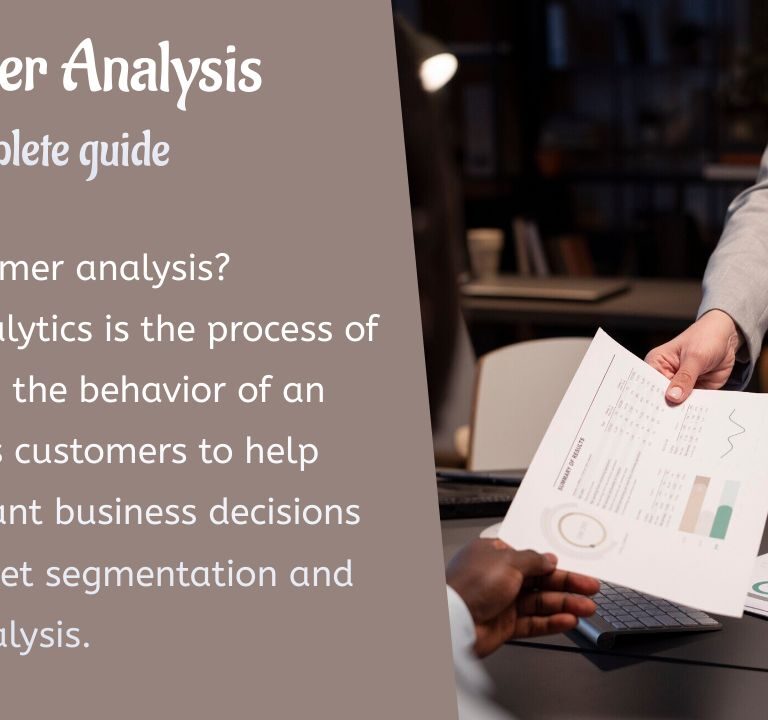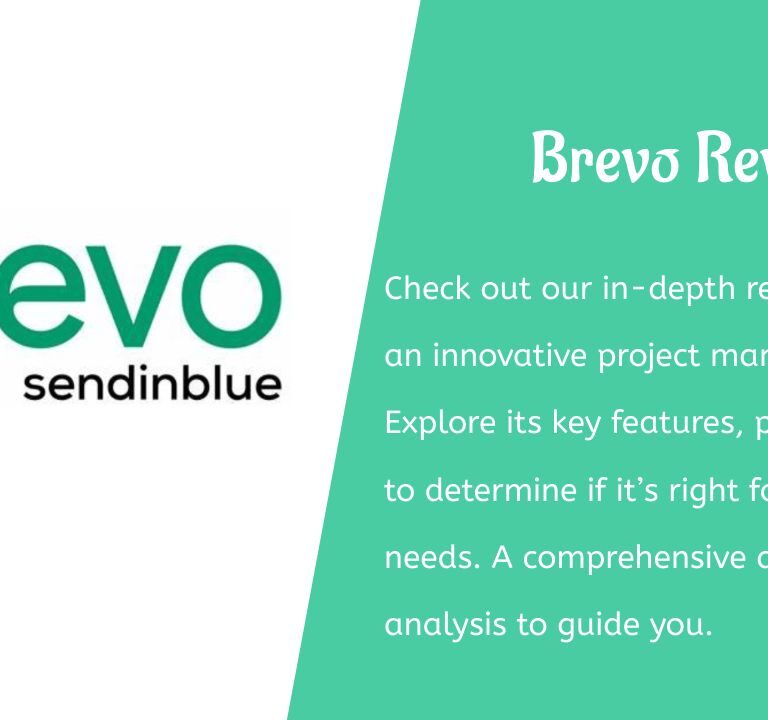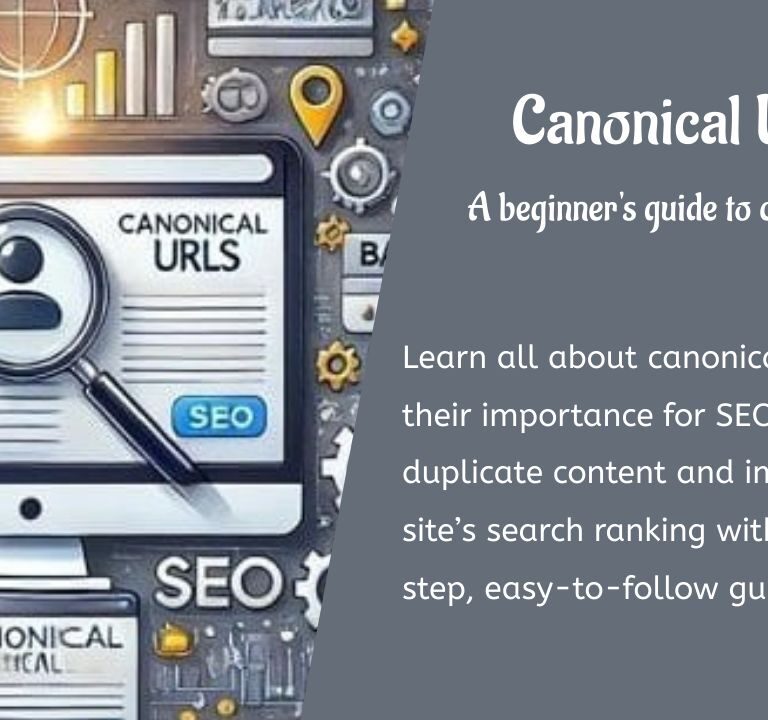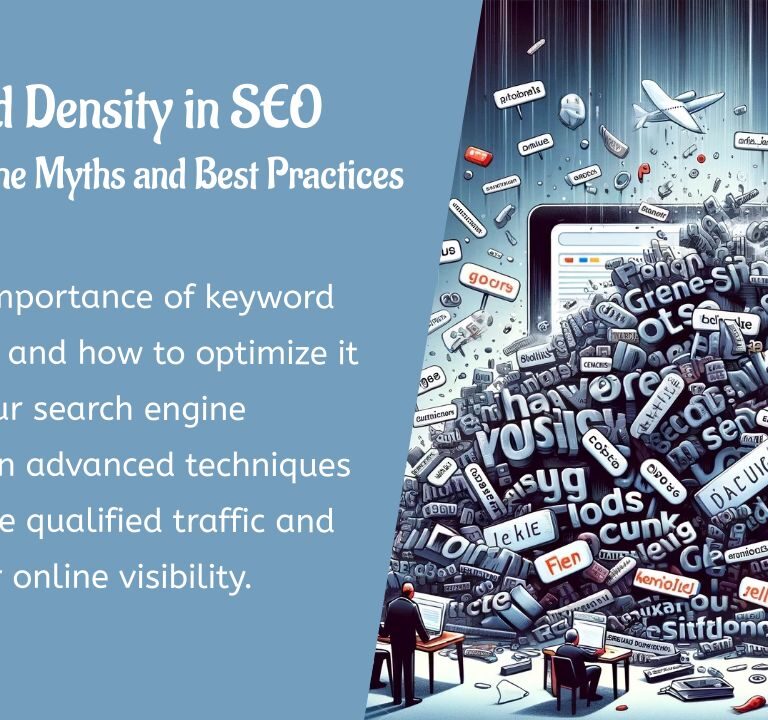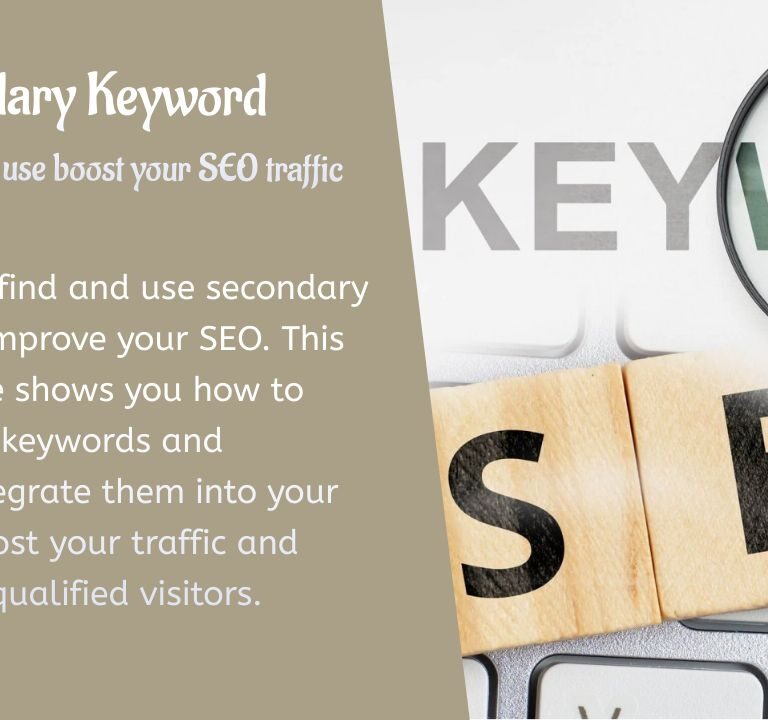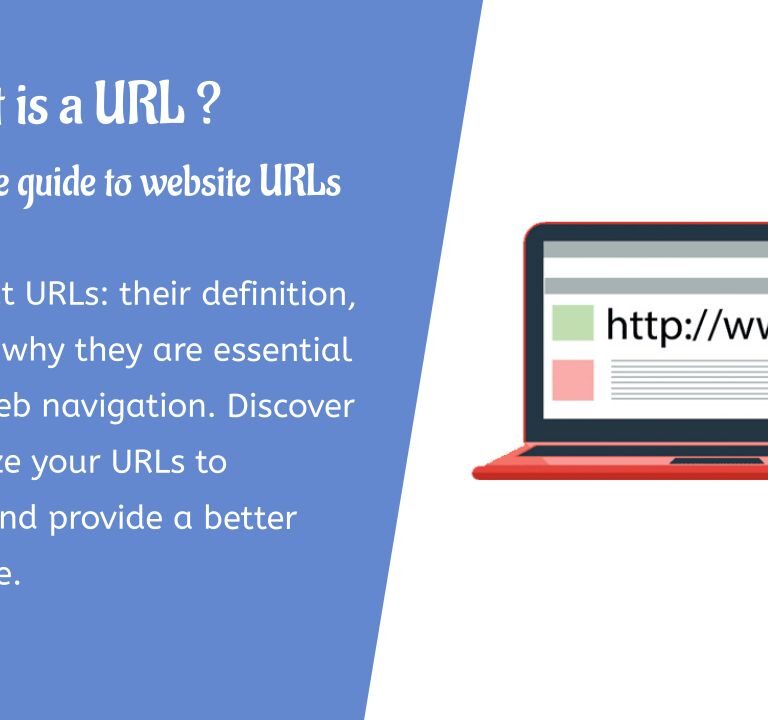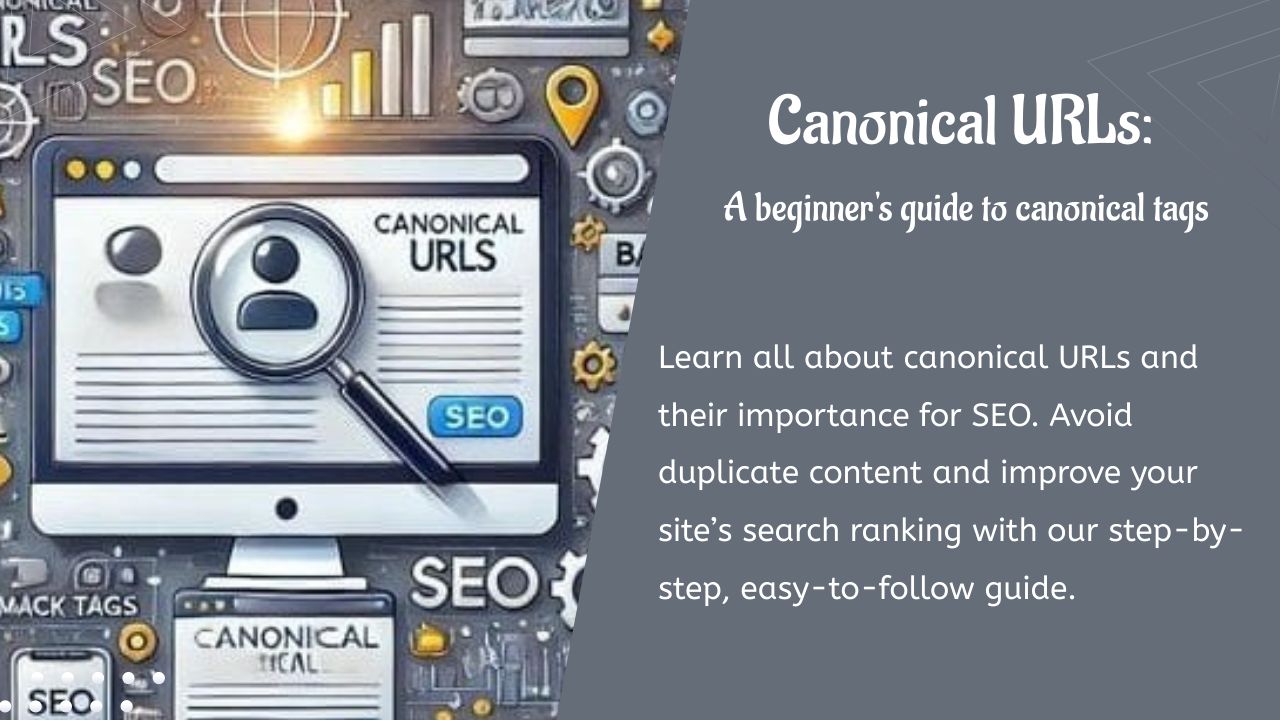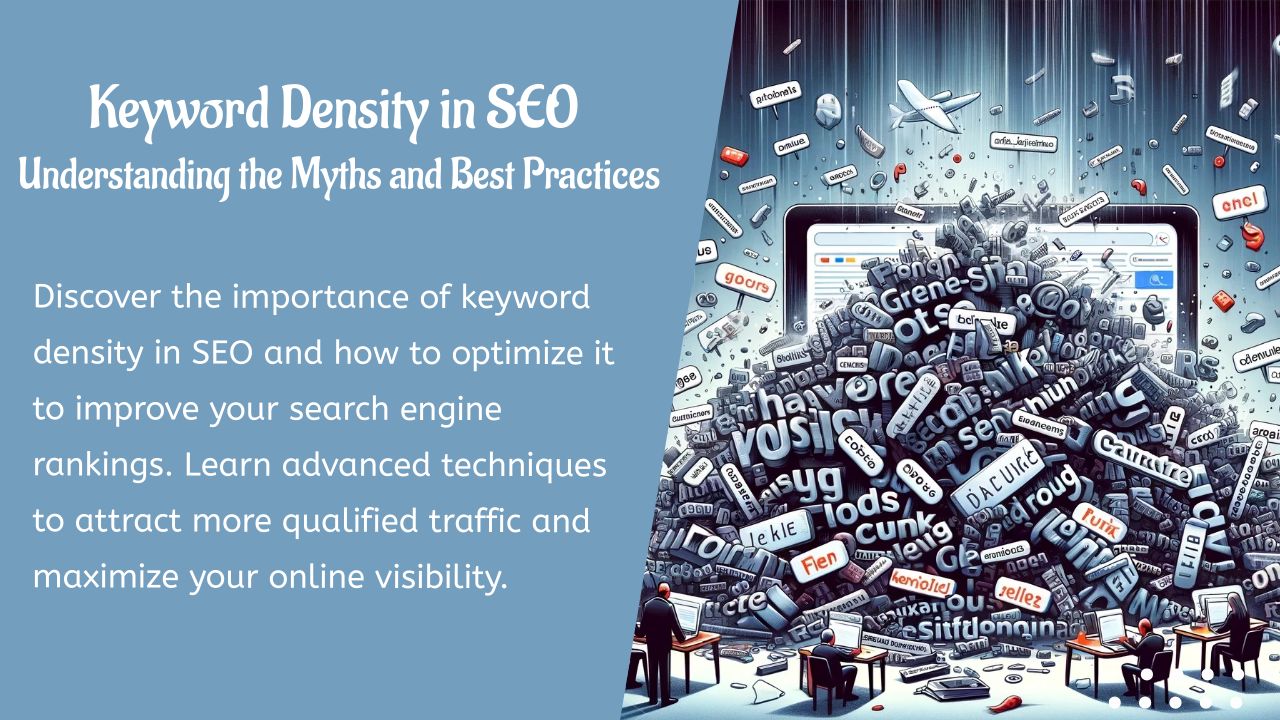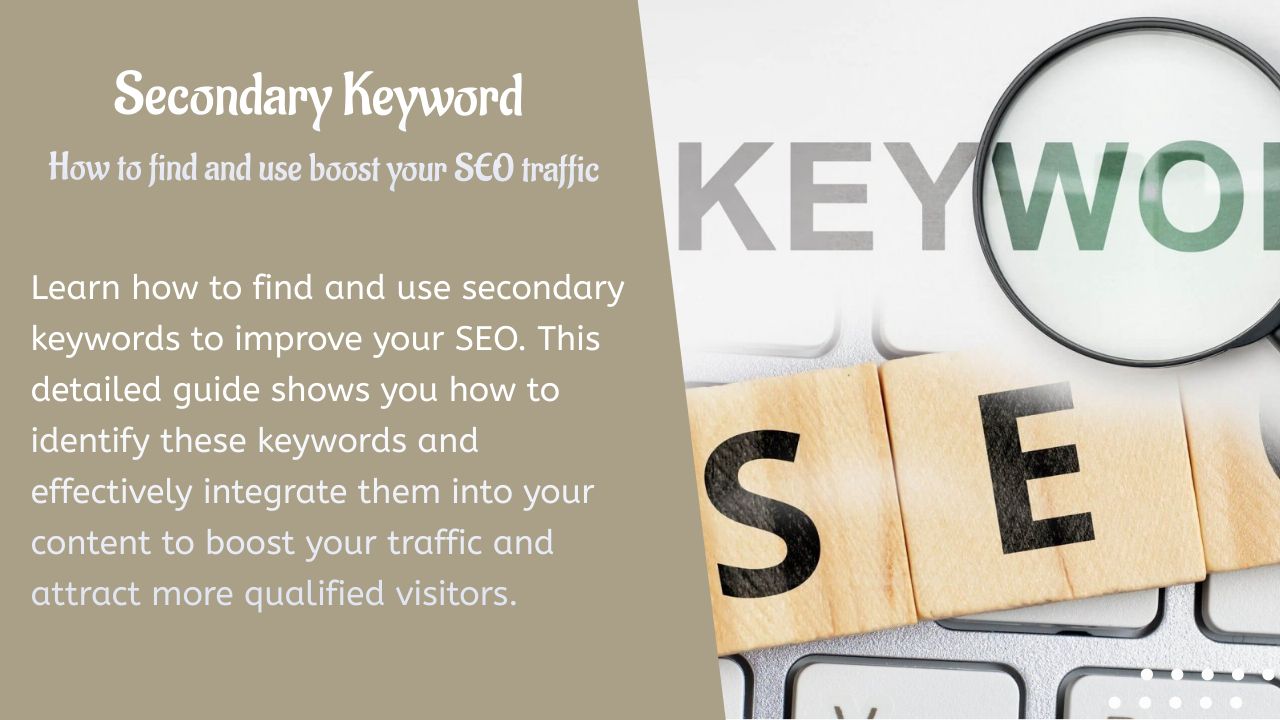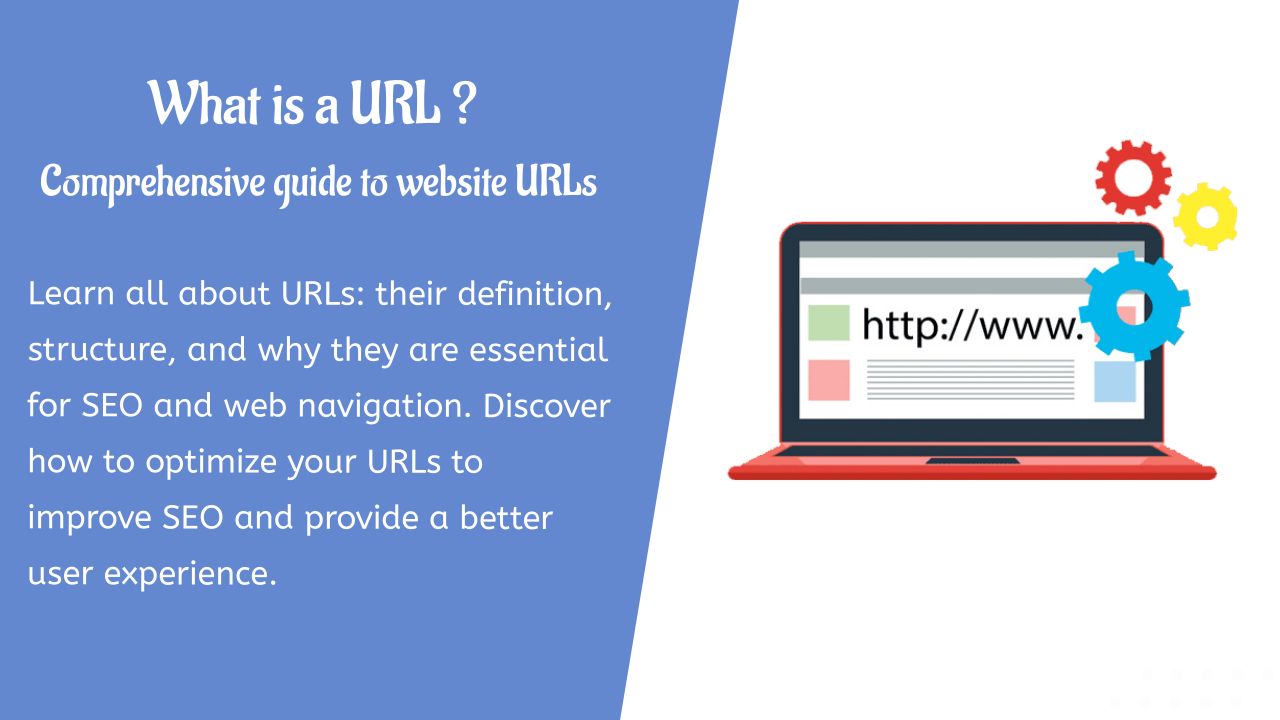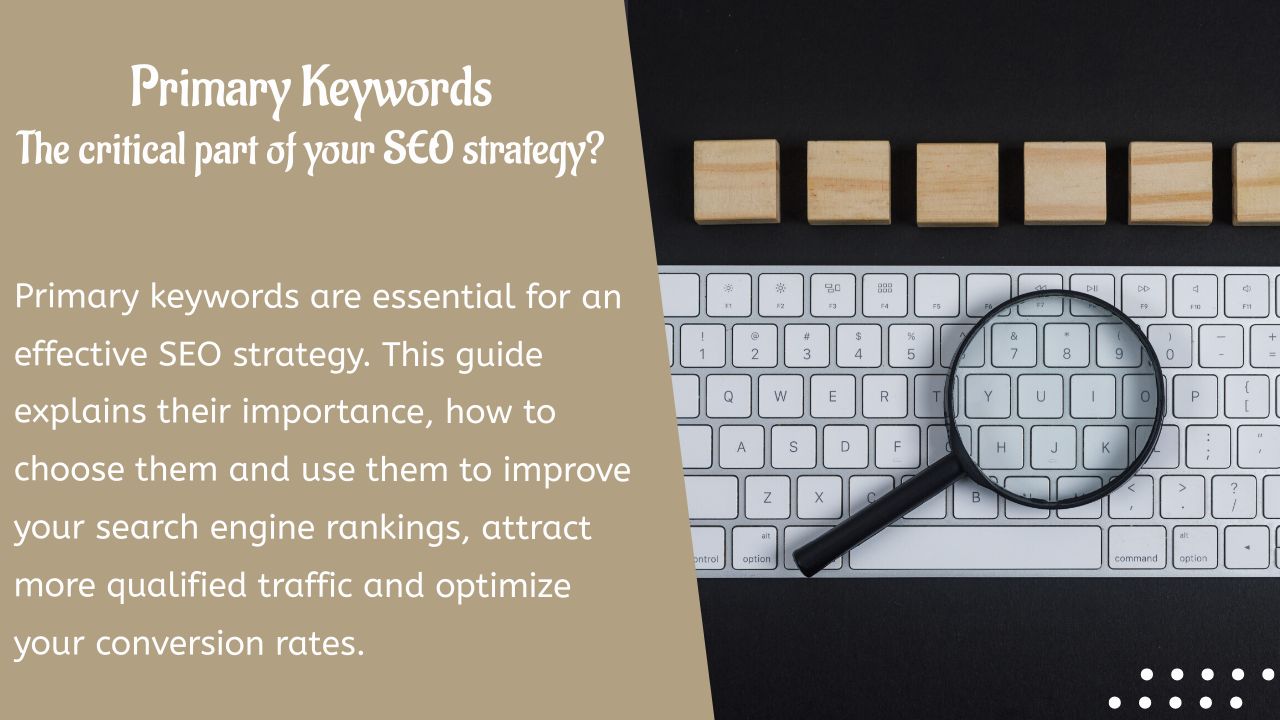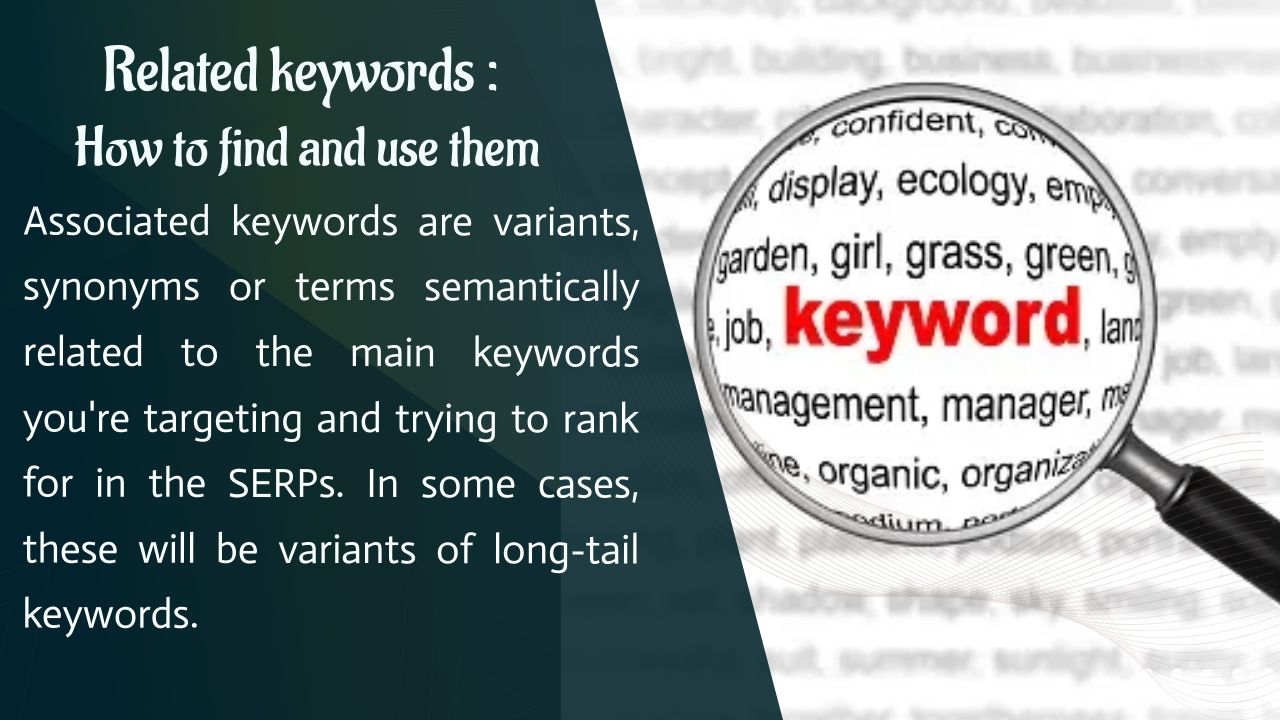Vous êtes passionné de vente de plantes? Vous avez le pouvoir de transformer votre passion en entreprise ! Internet représente une énorme possibilité de se connecter avec d’autres passionnés de nature et de plantes, des botanistes avancés ou des amateurs curieux qui souhaitent transformer leur passion pour les plantes en boutique en ligne.
Selon IBISWorld, la taille du marché de l’industrie de la culture des plantes et des fleurs aux États-Unis s’élève à environ 17,1 milliards de dollars jusqu’à présent.
Peut-être est-il temps d’utiliser votre expertise pour démarrer une activité en ligne ? Voici tout ce que vous devez savoir sur la façon de vendre des plantes en ligne, ainsi que quelques conseils pour faire décoller votre entreprise.
Table des matières
Avant de démarrer votre entreprise de vente des plantes en ligne
Nous vous recommandons d’effectuer des recherches et une préparation avant de démarrer une entreprise. Il concentre l’esprit, vous aide à identifier les défis et les opportunités et vous aide à bien vous préparer pour votre nouvelle entreprise.
Tenez compte des points suivants lorsque vous envisagez de vendre des plantes en ligne:
Trouvez votre créneau
La première étape consiste à décider quelles plantes vendre. Il existe des centaines de milliers de variétés de plantes disponibles. Mais, en tant que débutant, nous vous recommandons de commencer par les plantes faciles à trouver, nécessitant peu d’entretien et pouvant bien voyager.
Voici quelques plantes à considérer si vous envisagez de vendre en ligne:
- Succulentes
- Cactus
- Aloe Vera
- Orchidées
- Herbe
- Graminées ornementales

Vous pouvez toujours ajouter plus de plantes à votre magasin lorsque vous êtes opérationnel.
Procurez-vous vos plantes
Une fois que vous avez trouvé votre créneau, il est temps de vous procurer les plantes. Il existe de nombreuses façons de s’approvisionner en plantes. Vous pouvez cultiver des plantes dans votre jardin, créer une serre ou louer un endroit pour les cultiver vous-même.
Cela peut être difficile à maintenir lorsque vous opérez à une échelle commerciale, vous feriez donc mieux de trouver un fournisseur fiable.
Communiquez avec les propriétaires de pépinières locales pour vous procurer des plantes ou communiquez avec des détaillants ou des grossistes.
Vous pouvez acheter des plantes chez un grossiste à un prix raisonnable et les revendre sur votre boutique en ligne pour un petit profit.
Photographiez vos plantes
Des images de qualité sont essentielles lorsque vous vendez des plantes en ligne. Vous devriez ajouter des photos de plantes naturelles et de qualité à votre boutique pour aider à montrer et à raconter.
Des images de qualité donneront aux clients suffisamment de confiance pour acheter chez vous, ce qui fera une énorme différence pour votre succès.
Conseils de photographie de plantes que vous aimeriez peut-être suivre:
- Prise de vue à la lumière naturelle
- Utilisez un smartphone de qualité
- Essayez la photographie 3D
- Utiliser un outil de retouche d’image
Show and tell est un moyen très efficace de vendre. Si vous avez les compétences, envisagez également d’ajouter des vidéos de plantes à votre boutique.
Fixez le prix de vos plantes
Le prix des usines est une autre priorité. Vous devez calculer chaque coût, de la culture d’une plante à la livraison. Vous devez également inclure les coûts d’entretien et de marketing du magasin.
Se concentrer sur le prix de l’usine de magasin de votre concurrent et comprendre clairement la demande des clients vous aidera beaucoup.
Ensuite, définissez le prix de votre propre usine en conséquence.
Configurer l’expédition pour les usines
L’expédition est la clé si vous vendez des plantes sur votre boutique en ligne. Protéger les plantes contre les dommages et les maintenir en vie est une priorité absolue.
Il existe des directives légales pour l’expédition des plantes.
Par exemple, si vous cultivez des plantes dans le sol, vous devez enlever la terre des racines. Consultez cet article pour en savoir plus sur les règles d’emballage et d’expédition des usines.
Il sera assez difficile pour vous de gérer l’expédition des plantes, nous vous recommandons donc d’utiliser des services d’expédition tiers.
Ils savent tout sur l’expédition des plantes et les lois pertinentes et devraient être en mesure de fonctionner dans le respect des réglementations et de vous protéger contre les risques. Essayez le service d’expédition United State Postal Service ou l’un des nombreux autres transporteurs locaux ou nationaux.
Comment créer un site pour vendre des plantes en ligne
Construire un site Web est très facile si vous avez les bons outils à portée de main. Vous n’avez même pas besoin de compétences en codage.
Nous avons partagé 5 étapes simples pour faire le travail. À la fin de ce guide, vous serez en mesure de créer votre propre site Web de vente de plantes.
Suivez les étapes ci-dessous pour créer votre site Web de vente de plantes:
- Étape 1: Conditions préalables à la création de sites Web WordPress
- Étape 2 : Installer et activer le thème choisi
- Étape 3 : Installer et activer les modèles de démarrage
- Étape 4 : Sélectionnez un modèle de site Web
- Étape 5 : Personnalisez le site Web de votre usine
- Étape 6: Configurer la boutique WooCommerce
Commençons.
Étape 1: Conditions préalables à la création de sites Web WordPress
Voici les conditions préalables dont vous aurez besoin avant de lancer votre site Web:
- Nom de domaine
- Hébergement
- Installation de WordPress
Un nom de domaine est le nom de votre site Web que les gens utilisent pour visiter. Choisir un nom de domaine similaire à votre marque ou au nom de votre entreprise sera génial. Par exemple, ‘bloggerselite.com‘ est notre nom de domaine.
Suivez notre guide pour en savoir plus sur les noms de domaine.
L’hébergement Web est la deuxième chose dont vous avez besoin avant de lancer votre site Web. C’est là que vous stockez toutes les ressources de votre site Web et la base de données afin que les visiteurs puissent accéder à votre magasin.
Vous pouvez acheter un plan d’hébergement approprié pour votre site Web auprès de n’importe quel fournisseur d’hébergement. Nous vous recommandons d’utiliser Kinsta, SiteGround et Cloudways. Ils sont très populaires!
Une fois que vous avez obtenu avec succès le nom de domaine et le plan d’hébergement de votre site Web, vous devez installer WordPress. La plupart des fournisseurs d’hébergement sont livrés avec une fonctionnalité d’installation WordPress en un seul clic.
WordPress est un système de gestion de contenu (CMS) open source qui fournit une plate-forme pour votre site Web.
Note:
« 43% des sites Web mondiaux sont créés avec WordPress. » – Source: WordPress.com.
Avec cet outil pratique, vous pouvez créer efficacement votre centre de jardinage en ligne.
Étape 2 : Installer et activer le thème de votre choix
La bonne nouvelle est que vous pouvez créer votre site de vente de plantes avec les fonctionnalités offertes par la version gratuite du thème de votre choix.
Pour ce faire nous allons vous guider dans l’installation du thème que vous avez choisi.
Installons-le.
Accédez à Apparence > Thèmes dans votre tableau de bord WordPress.
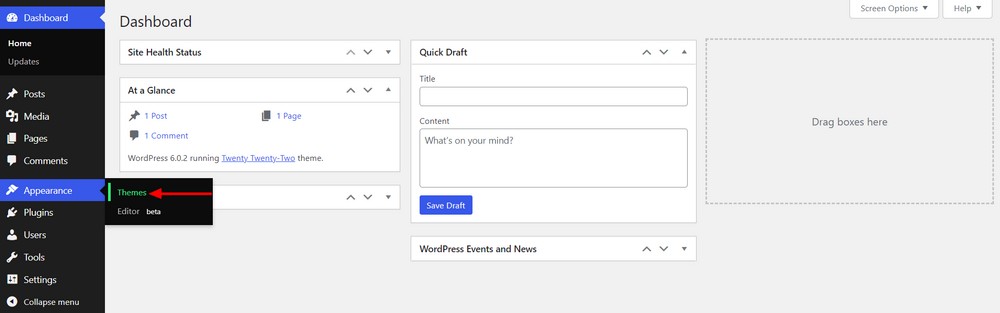
Appuyez sur le bouton Ajouter un nouveau ou cliquez sur Ajouter un nouveau thème.
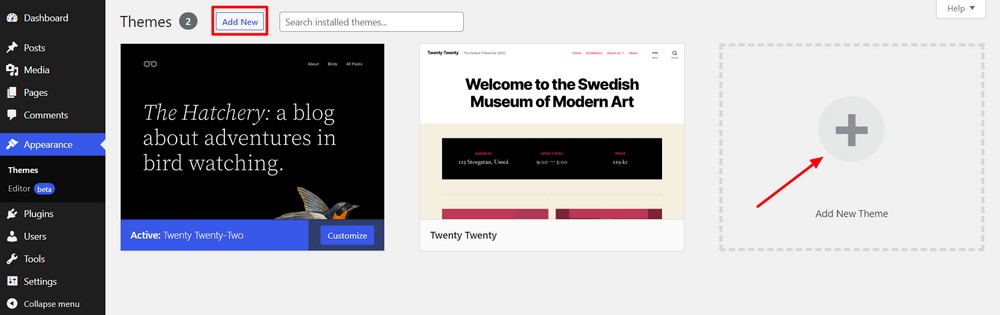
Tapez ‘le nom du thème’ dans la barre de recherche et cliquez sur le bouton Installer.
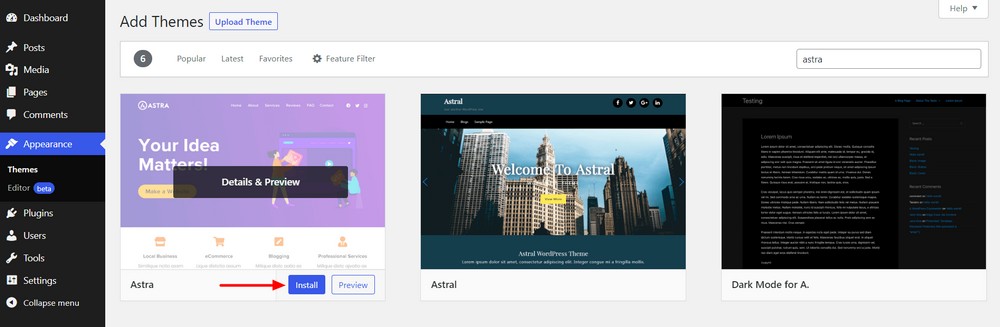
Ensuite, appuyez sur le bouton Activer.
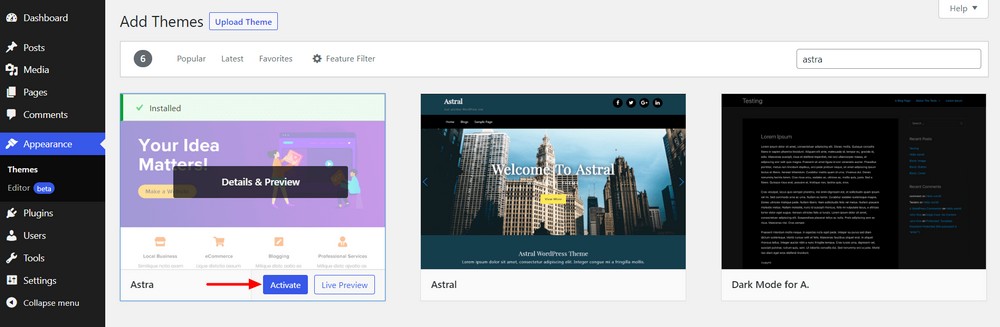
Voilà. Vous avez installé et activé le thème WordPress sur votre site !
Étape 3 : Installer et activer les modèles de démarrage
Stater Templates est un plugin qui propose des modèles de sites Web gratuits et professionnels. Ces modèles sont entièrement personnalisables et s’installent en moins d’une minute.
Les modèles de démarrage sont compatibles avec les constructeurs de pages populaires tels que Elementor et Beaver Builder.
Pour ce tutoriel, nous allons sélectionner un modèle premium pour la création d’un site Web de vente de plantes. Vous pouvez également créer votre site Web en utilisant un modèle gratuit si vous préférez, le processus sera exactement le même.
Installons et activons la version premium des modèles de démarrage choisis pour cet article.
Une fois que vous avez terminé avec succès l’achat du plugin, vous recevrez l’e-mail de confirmation avec le fichier ZIP et la clé de licence des sites premium.
Maintenant, visitez Plugins > Ajouter nouveau.
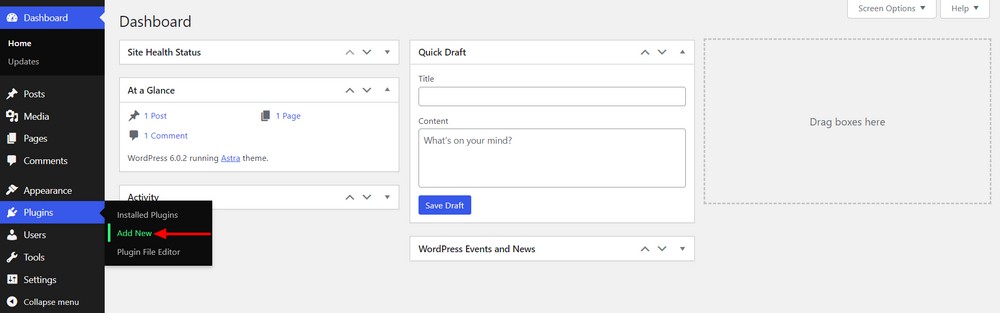
Cliquez sur le bouton Télécharger le plug-in.
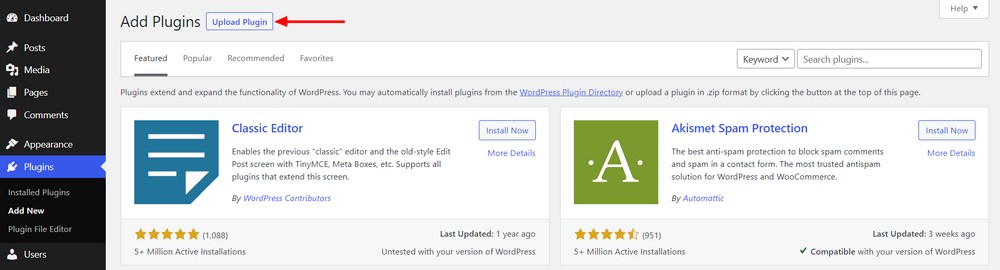
Choisissez le fichier ZIP du plugin et cliquez sur le bouton Installer maintenant.
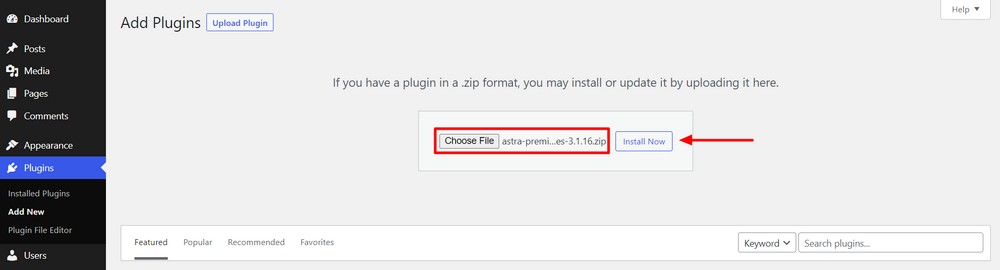
Cliquez ensuite sur le bouton bleu Activer le plug-in.
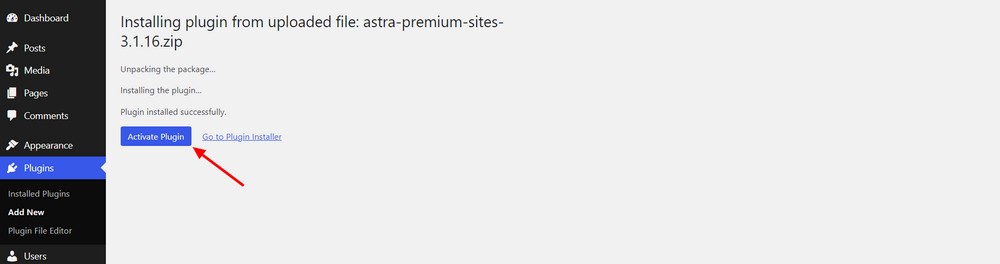
Il est temps d’activer la clé de licence. Pour ce faire, vous devez cliquer sur le lien Activer ou sur le lien vert Activer la licence.
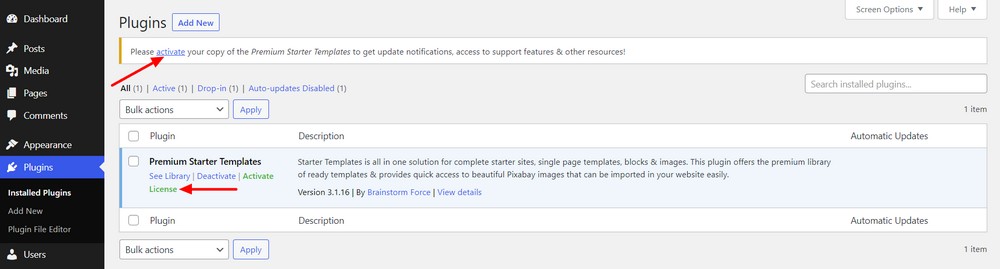
Maintenant, collez la clé de licence et cliquez sur le bouton Activer la licence.
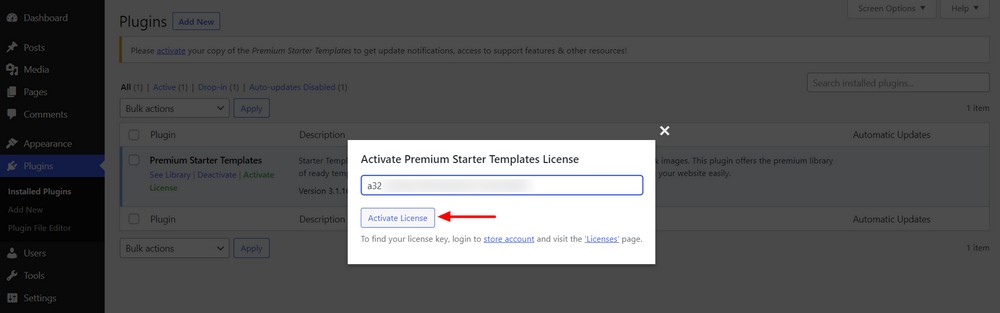
Excellent travail! Vous avez activé la clé de licence avec succès !
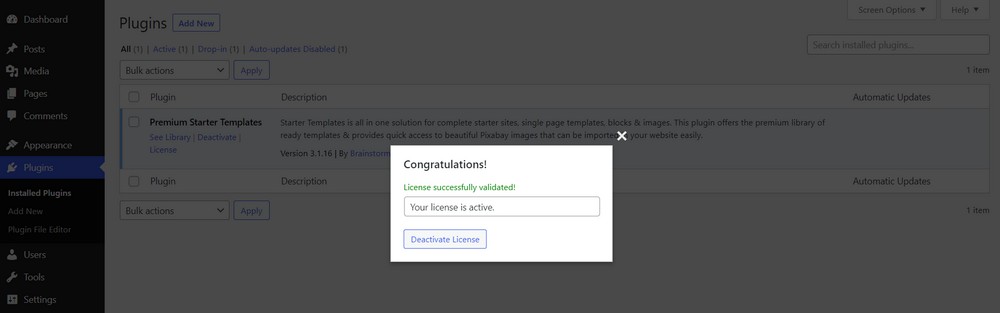
Note:
N’oubliez pas de contacter notre équipe d’assistance si vous recevez un message d’erreur ou si vous rencontrez des difficultés. Ils se feront un plaisir de vous aider.
Étape 4 : Sélectionnez un modèle de site Web de magasin de plantes
Il est temps de choisir un modèle approprié pour votre site Web.
Accédez à Modèles d’apparence > de démarrage.
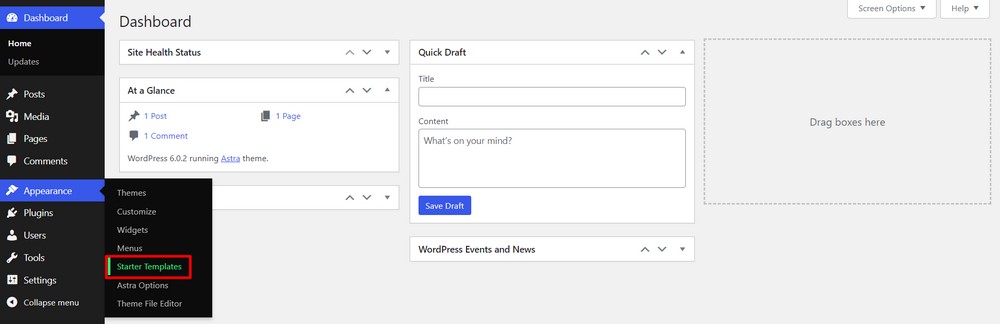
Cliquez sur le bouton Créer votre site Web maintenant pour démarrer le processus.
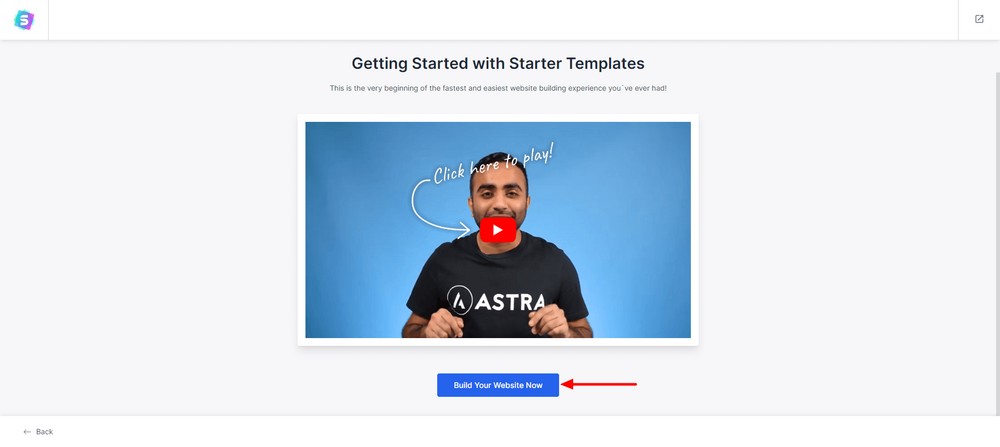
Maintenant, sélectionnez le générateur de page Elementor.
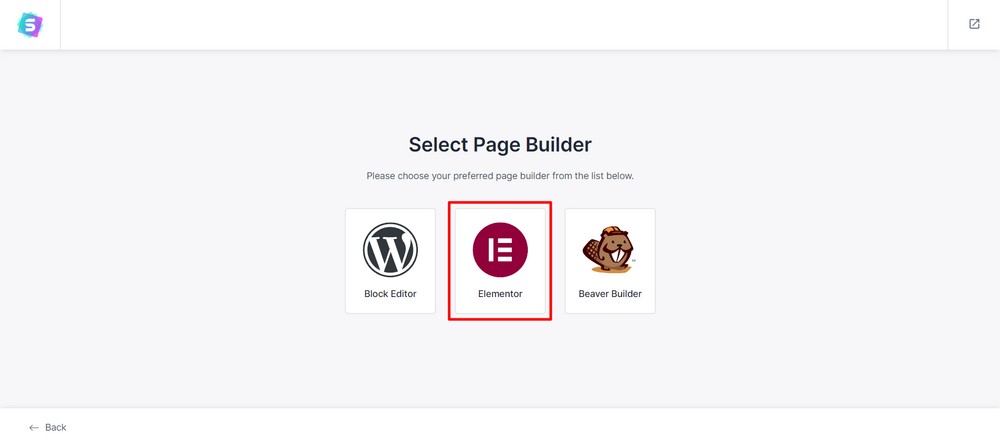
Tapez ‘plantes‘ dans la barre de recherche. Sélectionnez ensuite le premier modèle nommé « eGrow Plants ».
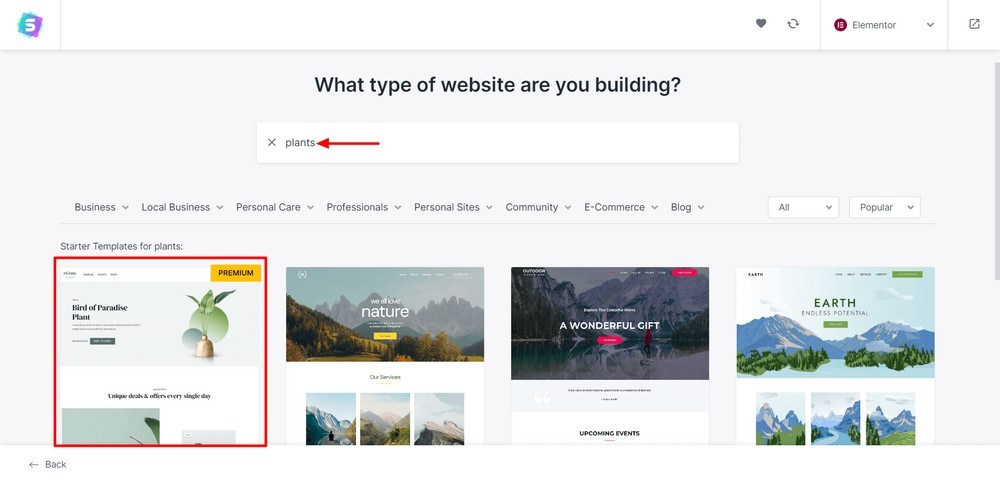
Si vous avez un logo de site Web, téléchargez-le ici. Sinon, vous pouvez quitter cette partie et cliquer sur le bouton Continuer.
Ne vous inquiétez pas. Vous pouvez ajouter le logo de votre site Web plus tard si vous préférez.
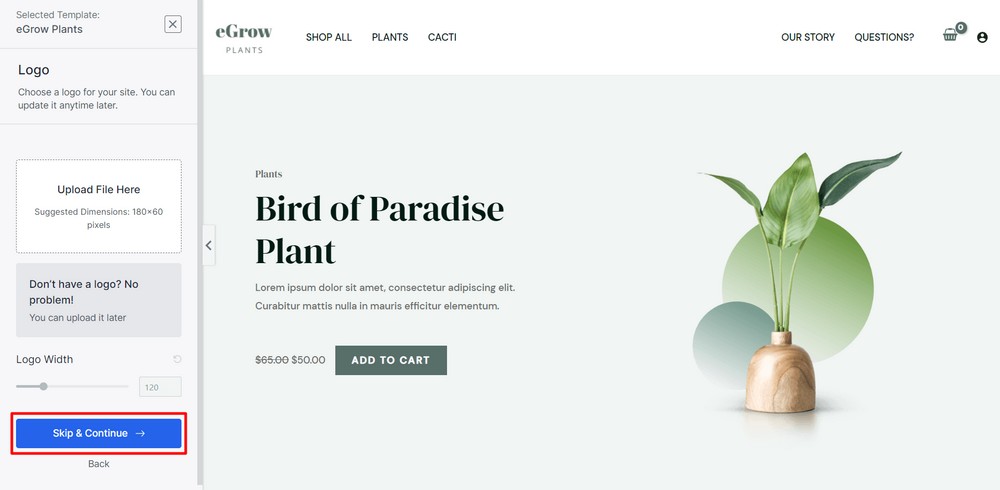
Vous pouvez également modifier les polices et les couleurs de votre site Web. Après cela, appuyez sur le bouton Skip & Continuer.
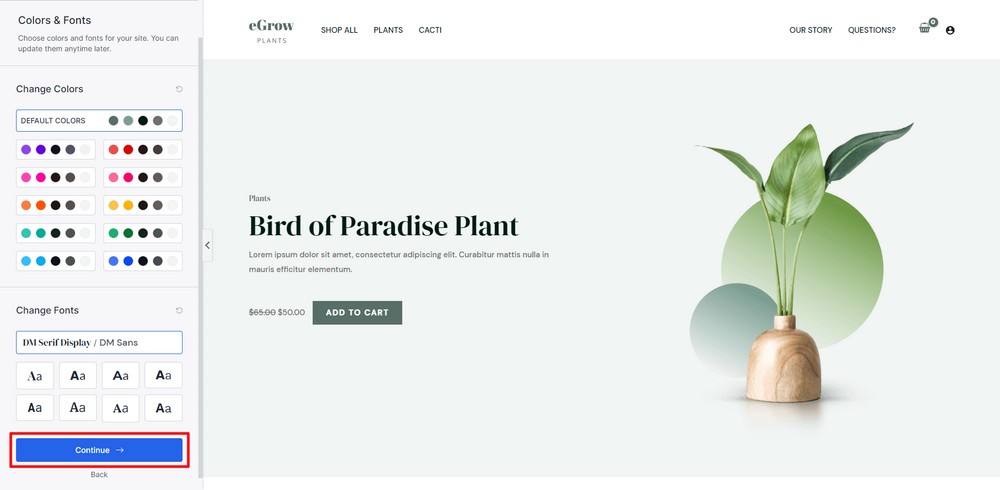
Si vous souhaitez recevoir des bulletins d’information, partagez certaines de vos informations de base. Cliquez ensuite sur le bouton Soumettre et créer mon site Web pour avancer.
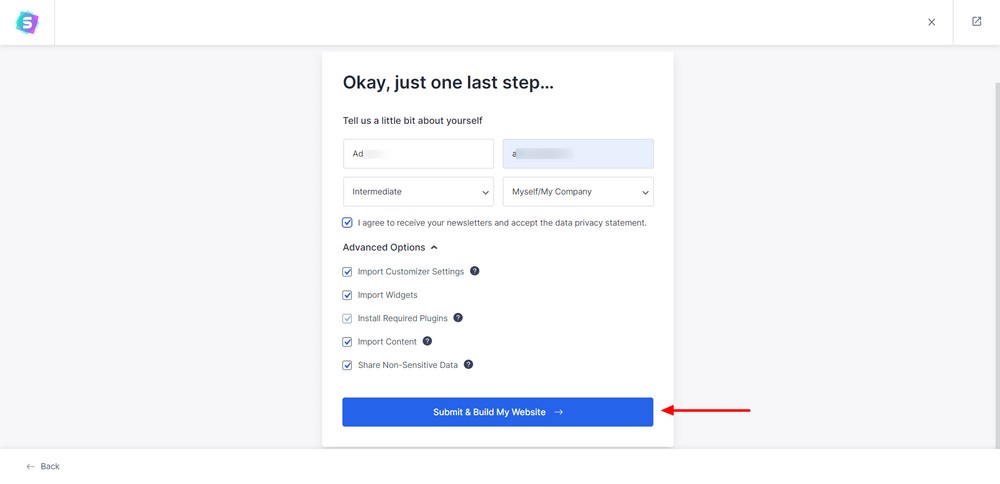
Désormais, le système importera tous les fichiers et plugins essentiels sur votre site Web.
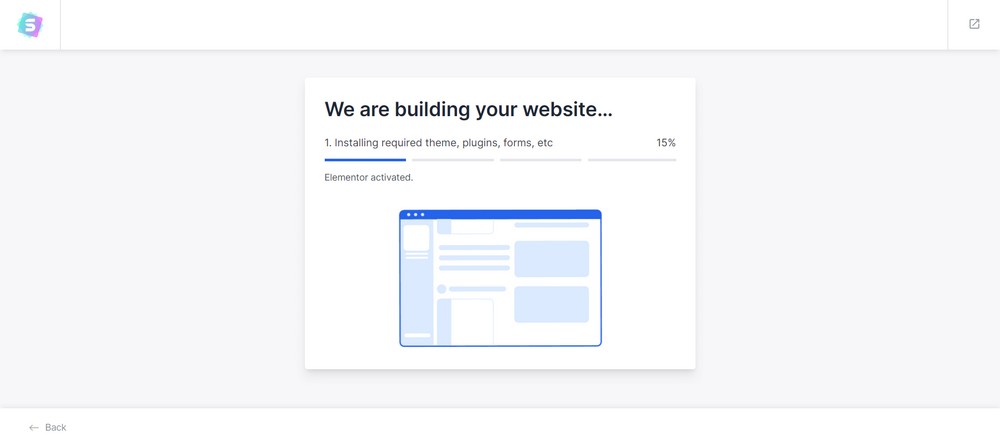
Toutes nos félicitations! Vous avez installé avec succès votre modèle de démarrage !
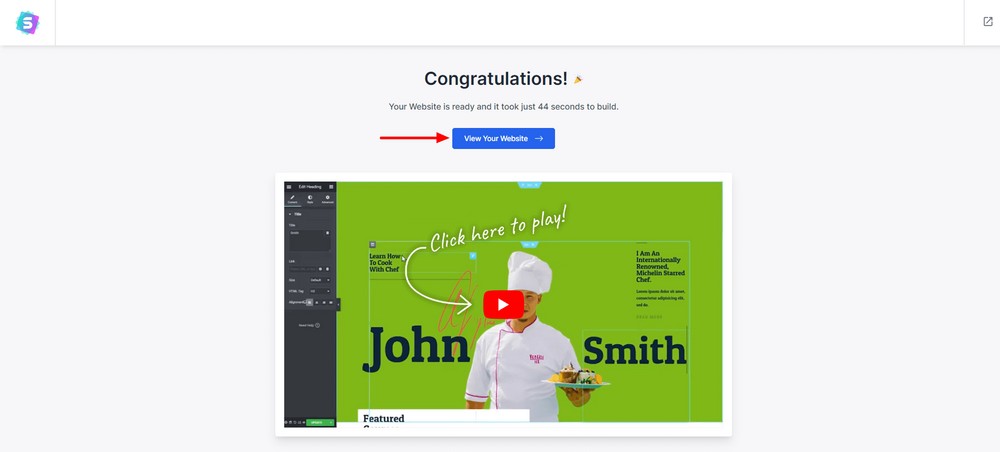
Comme vous pouvez le voir, le processus a importé toutes les pages, images et contenus d’espace réservé. Tout ce que vous avez à faire est de les personnaliser pour qu’ils fournissent ce dont vous avez besoin.
Étape 5 : Personnalisez le site Web de votre usine
Maintenant, vous pouvez personnaliser votre site Web comme vous le souhaitez. Ce modèle possède la plupart des fonctionnalités essentielles, nous ne personnaliserons donc que légèrement le site Web.
Ouvrir la page dans le panneau de l’éditeur Elementor
Passez la souris sur Modifier avec Elementor. Cliquez ensuite sur Paramètres du site.
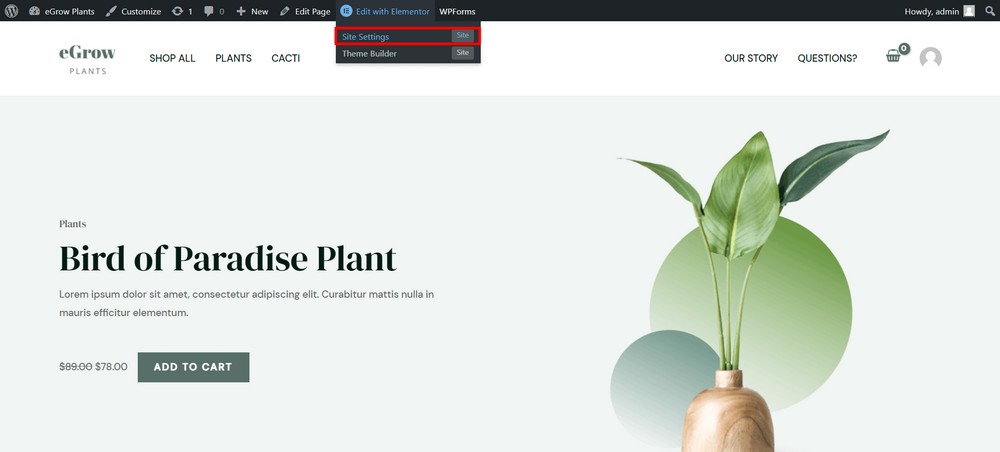
Ensuite, appuyez sur l’icône « X ».
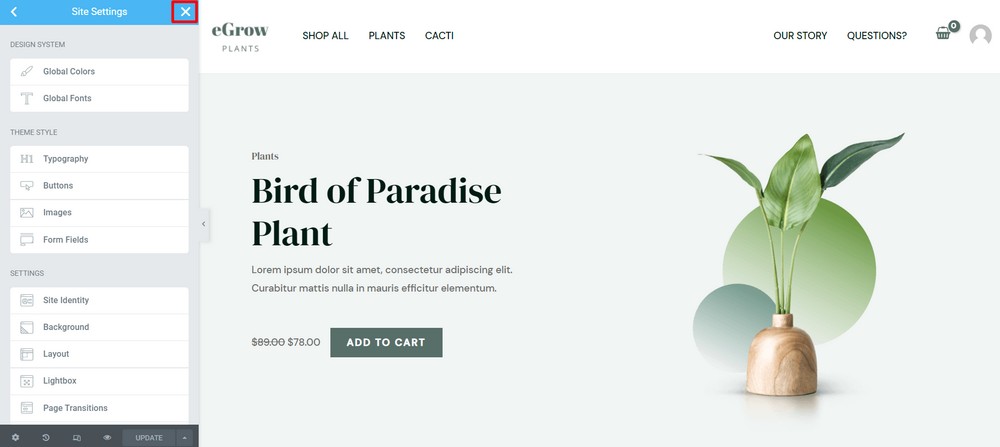
Vous serez redirigé vers le panneau de l’éditeur Elementor.

Modifier le texte de la zone du héros
Vous pouvez modifier le texte de la zone du héros comme vous le souhaitez.
Cliquez sur le texte de droite que vous souhaitez modifier et insérez le texte mis à jour dans le widget Elementor Text Editor de gauche.
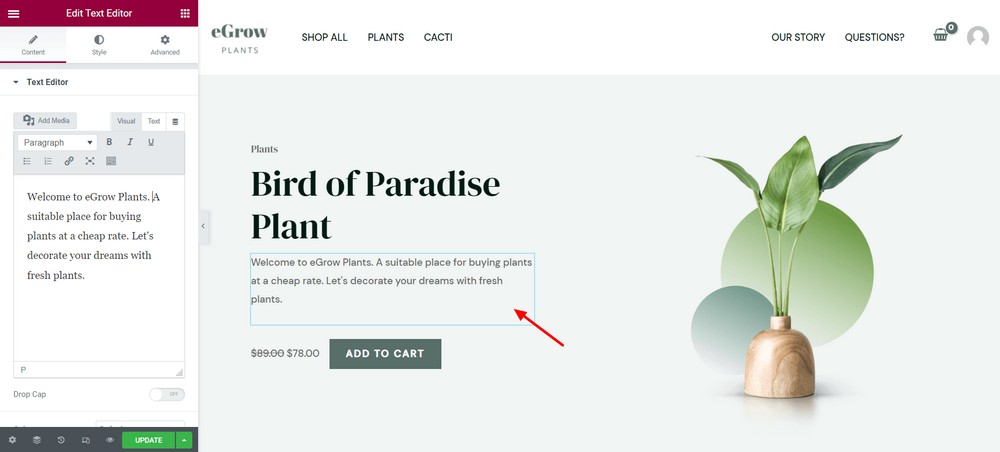
Ajouter un nouveau produit spécial
Ce modèle a une mise en page affichant un produit en vedette. Mais nous voulons afficher deux produits en vedette sur la page d’accueil.
Pour en ajouter un nouveau, cliquez sur le produit spécial actuel.
Ce produit est ajouté à l’aide de la fonction de shortcode WooCommerce. Il vous suffit de modifier le shortcode.
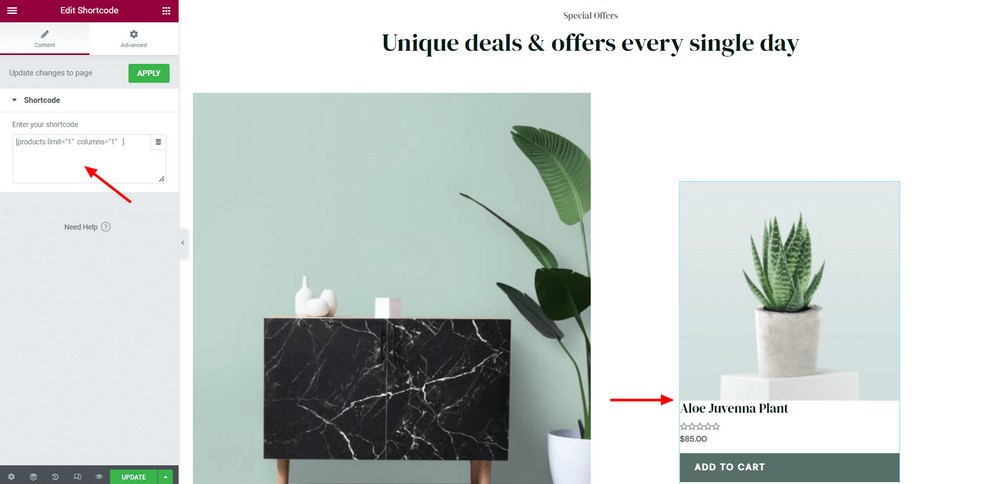
Le shortcode actuel a une limite de produit unique et affiche le produit dans une seule colonne.
Nous avons augmenté la limite de produit de simple à double et ajouté deux colonnes. En outre, nous avons défini l’ordre des requêtes par décroissant.
Vous pouvez utiliser le code ci-dessous pour utiliser la même fonctionnalité sur votre site Web.
[products limit="2" columns="2" orderby="DSC" ]
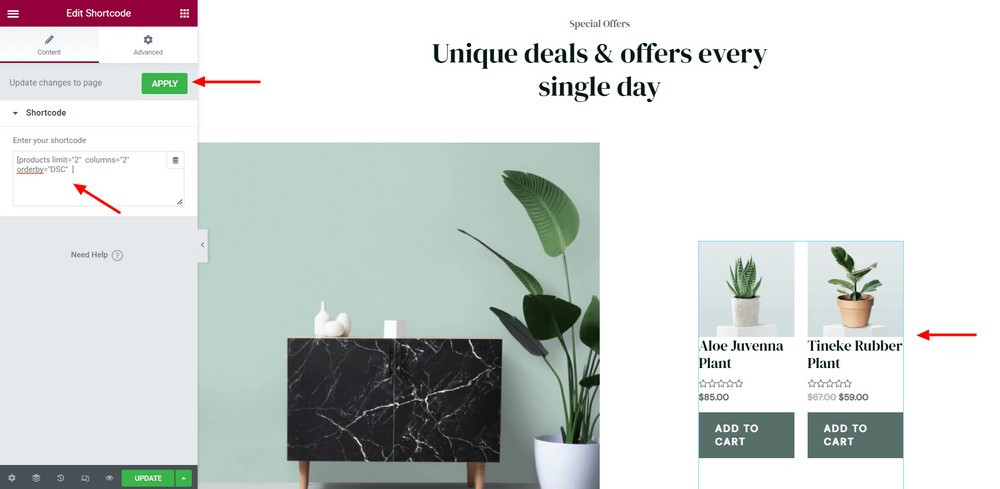
Note:
Assurez-vous d’appuyer sur le bouton vert Appliquer pour mettre en œuvre les modifications actuelles.
Ensuite, le bouton vert Mettre à jour en bas pour enregistrer.
Afficher plus de plantes populaires
Nous voulons ajouter plus de plantes populaires dans la zone Plantes les plus populaires. Actuellement, nous n’en affichons que quatre.
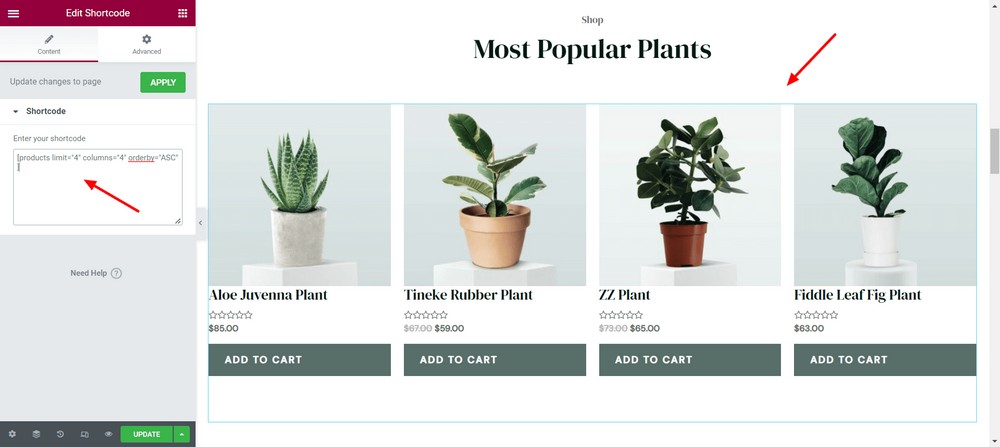
Vous pouvez modifier le shortcode pour ajouter des plantes plus populaires à la liste. Il suffit d’augmenter le nombre de produits. Nous voulons afficher huit plantes, nous avons donc fixé la limite de produit à 8.
Vous pouvez utiliser le shortcode suivant si nécessaire.
[products limit="8" columns="4" orderby="ASC" ]
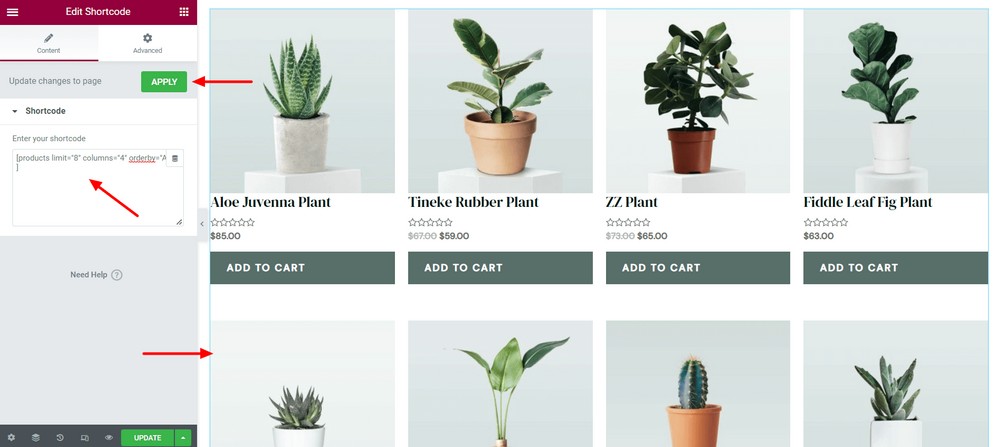
Ajouter une section FAQ
La section FAQ est une option facile pour répondre à des questions importantes sur votre magasin, vos produits ou le processus de commande.
Utilisez le bloc FAQ gratuit offert par les modèles de démarrage pour utiliser cette fonctionnalité sur votre site Web.
Cliquez sur l’icône Starter Templates.
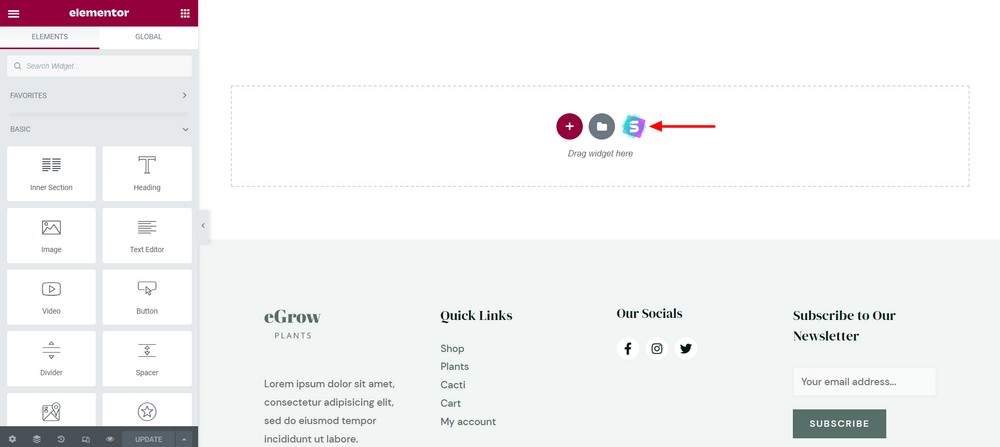
Accédez à l’onglet Blocs et recherchez le bloc FAQ à l’aide de la barre de recherche ou de l’option de filtre.
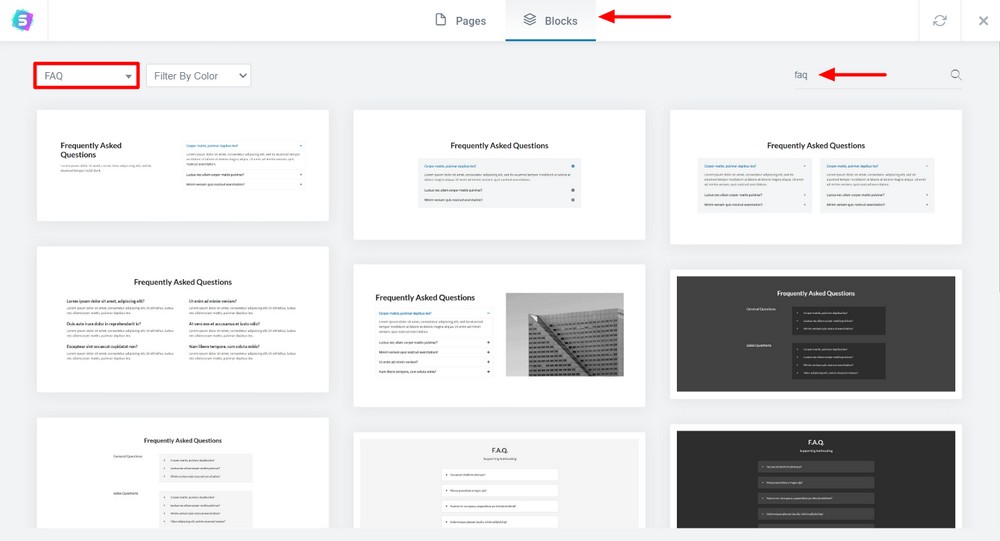
Sélectionnez un bloc approprié.
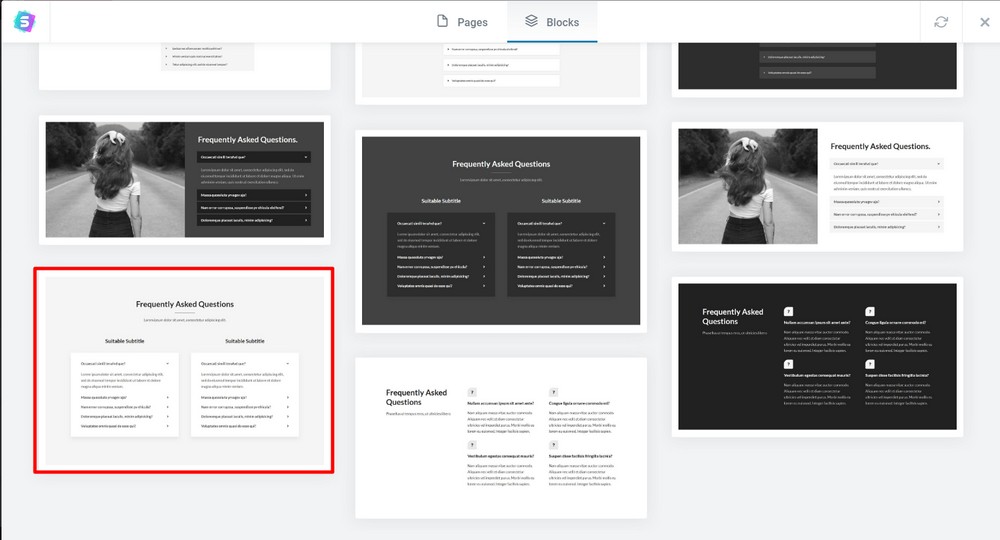
Appuyez sur le bouton Importer le bloc pour insérer le bloc dans votre site Web.
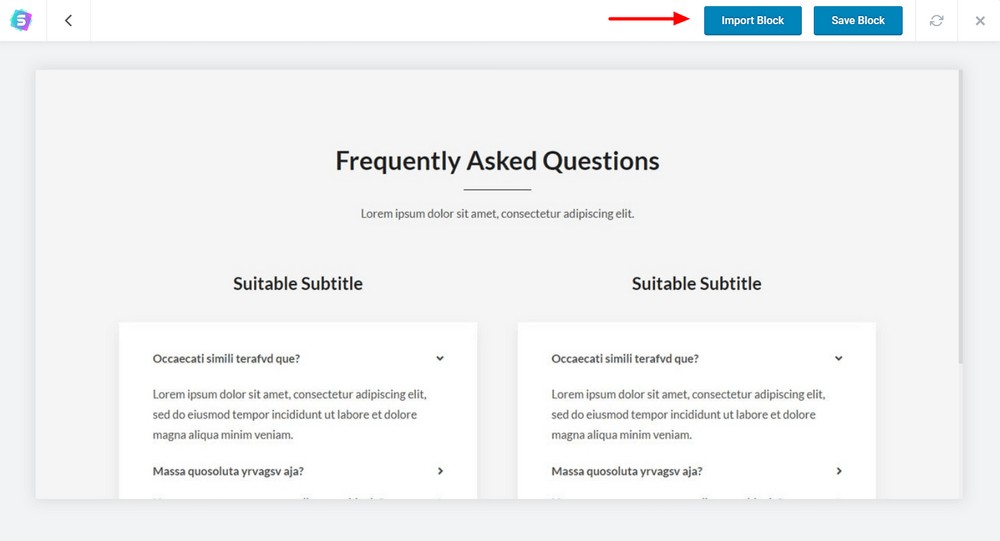
Personnalisez vos questions et réponses à l’aide du menu Elementor sur la gauche.
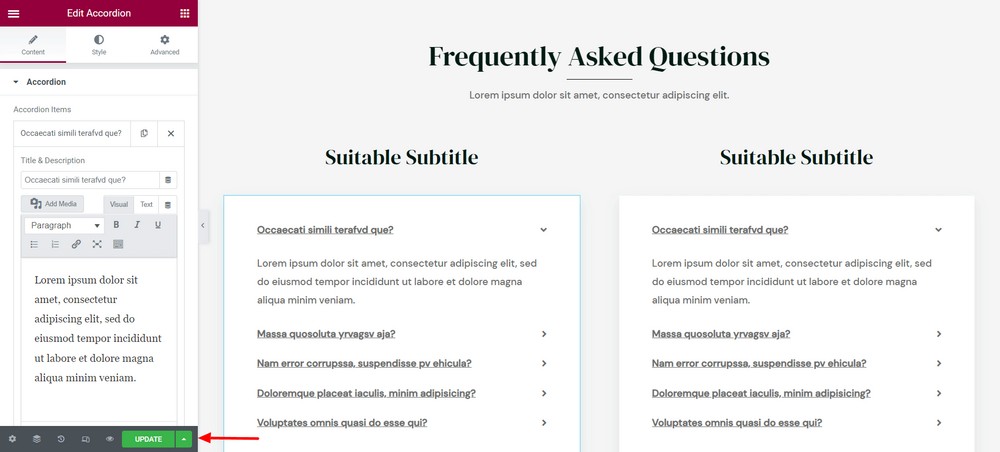
Enfin, cliquez sur le bouton Mettre à jour pour enregistrer toutes les modifications que vous avez apportées.
Étape 6: Configurer la boutique WooCommerce
La mise en place d’un magasin WooCommerce est facile et amusante. WooCommere est automatiquement installé sur votre site Web lorsque vous installez et activez le modèle eGrow Plants.
Vous devez maintenant suivre les étapes suivantes pour configurer votre magasin.
- Accéder à l’assistant d’installation
- Choisissez l’industrie
- Sélectionnez le type de produit
- Détails de l’entreprise
- Ajouter des produits
- Configurer les paiements
- Configurer l’expédition
- Configurer la taxe
Nous avons déjà écrit un article basé sur la configuration de la boutique WooCommerce. Nous ne voulons donc pas répéter les mêmes choses ici.
Nous vous recommandons vivement de consulter le guide sur la configuration de WooCommerce. C’est un guide ultime où vous apprendrez tout sur la configuration de la boutique WooCommerce.
Comment augmenter les ventes pour développer votre activité de plantes en ligne
La configuration de votre magasin n’est que le début. Maintenant, vous devez attirer des clients et développer votre entreprise.
Nous allons partager quelques conseils qui peuvent vous aider à grandir.
Vendre des produits connexes
C’est bien que vous vendiez des plantes dans votre magasin. Mais vous pouvez également envisager de vendre des produits connexes. Cela crée une nouvelle opportunité de générer des profits supplémentaires.
Par exemple, vous pouvez vendre :
- Graines
- Compost
- Pots
- Est
- Accessoires de jardinage
Vous pouvez également vendre d’autres matériaux et outils de jardinage, en fonction de ce que vous voyez les clients demander ou parler sur les médias sociaux.
Utilisez les médias sociaux
La plupart de vos clients cibles utilisent les médias sociaux. C’est une bonne idée de créer une page ou un groupe sur les réseaux sociaux populaires pour promouvoir votre produit.
Identifiez les réseaux utilisés par votre marché cible et ouvrez des comptes sur chacun d’eux. Ensuite, utilisez-les pour atteindre de nouveaux clients et peut-être de nouveaux marchés.
Vous pouvez partager des conseils de jardinage pour attirer les clients et même utiliser des publicités sur les médias sociaux si vous avez un budget. Cela vous aidera à atteindre de nouveaux clients dans un délai relativement court.
Utiliser le marketing par e-mail
Le marketing par courriel est un autre moyen efficace d’atteindre de nouveaux clients et de recibler les anciens. Vous pouvez utiliser votre site Web pour obtenir des prospects potentiels. Ajoutez des formulaires de newsletter à différents endroits sur votre site Web. Vous pouvez également utiliser des fenêtres contextuelles pour générer des prospects.
Il vous sera facile de gérer les clients, de diriger et de lancer une campagne d’e-mails à l’aide d’un système moderne d’automatisation des e-mails.
Si vous utilisez WordPress, nous vous recommandons le plugin Convert Pro. Cet outil de génération de leads vous aide à augmenter le nombre d’abonnés et de conversions avec très peu d’effort.
Participez à des événements locaux
Les événements sont une excellente occasion de s’impliquer avec plusieurs personnes au même endroit. Vous pouvez parler de votre entreprise, de vos idées et de votre expérience de jardinage avec d’autres. Vous pouvez partager des conseils, présenter vos plantes et faire connaître votre nom.
De nombreux pays organisent des événements de jardinage. Par exemple, le National Garden Festival de New York est un événement très populaire. Rejoignez des événements similaires où vous faites facilement la promotion de votre entreprise et explorez de nouveaux marchés.
Organisez des événements éducatifs gratuits
Vous pouvez organiser des événements éducatifs gratuits dans votre région pour éduquer les gens sur la culture des plantes et le jardinage. Il aide les gens à en apprendre davantage sur les plantes et à bâtir une réputation positive pour vous et votre entreprise.
Vous pouvez également contacter certaines institutions telles que les écoles pour éduquer les enfants sur l’importance des plantes et du jardinage.
Marketing d’affiliation
Autoriser le marketing d’affiliation peut être une stratégie qui change la donne pour une entreprise de commerce électronique. C’est une stratégie de marketing numérique qui permet à d’autres créateurs de contenu de promouvoir vos produits en leur donnant une commission pour chaque vente qu’ils effectuent.
Outre les conseils de marketing numérique ci-dessus, vous pouvez également utiliser le marketing hors ligne conventionnel.
Vous pouvez utiliser des bannières, des panneaux d’affichage et des autocollants pour promouvoir votre entreprise. Il existe des milliers de façons de promouvoir une entreprise et nous sommes sûrs que vous pouvez penser à beaucoup plus!
Conclusion
Dans le guide ci-dessus, nous vous avons montré comment démarrer un magasin de plantes en ligne. Nous avons tout couvert, de ce dont vous avez besoin à la façon de construire le site.
Nous avons également couvert la personnalisation d’un modèle, la définition des produits en vedette et la préparation des bases. Nous espérons que cet article vous aidera à créer votre propre site Web de commerce électronique.
Gérez-vous un magasin de commerce électronique? Vous souhaitez créer votre propre crèche en ligne ? Partagez votre histoire ci-dessous!
Articles connexes
- 21 meilleurs plugins WordPress Instagram pour 2024
- Comment ajouter un bouton dans WordPress (automatiquement et manuellement)
- 12 meilleurs plugins WooCommerce de Dropshipping en 2024
- Comment créer un site web d’abonnement incroyable en quelques minutes (aucun codage requis)
- 16 techniques SEO pour augmenter le trafic organique + les classements
- Recherche de mots clés pour le référencement : qu’est-ce que c’est et comment le faire
- Qu’est-ce qu’un plugin WordPress: Guide pour débutants
- Comment créer et gérer les rôles sur WordPress